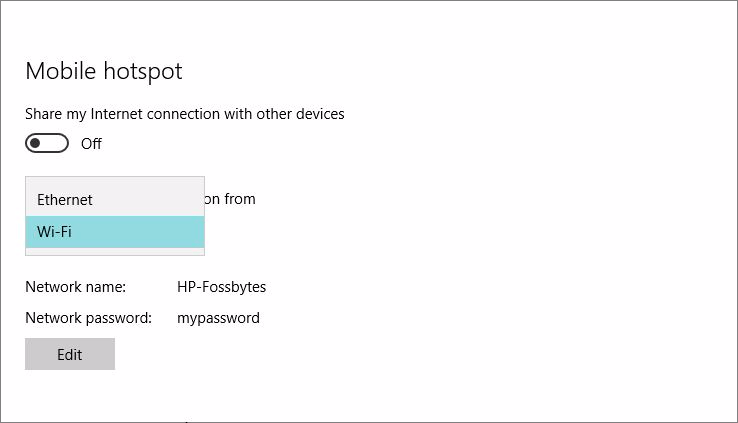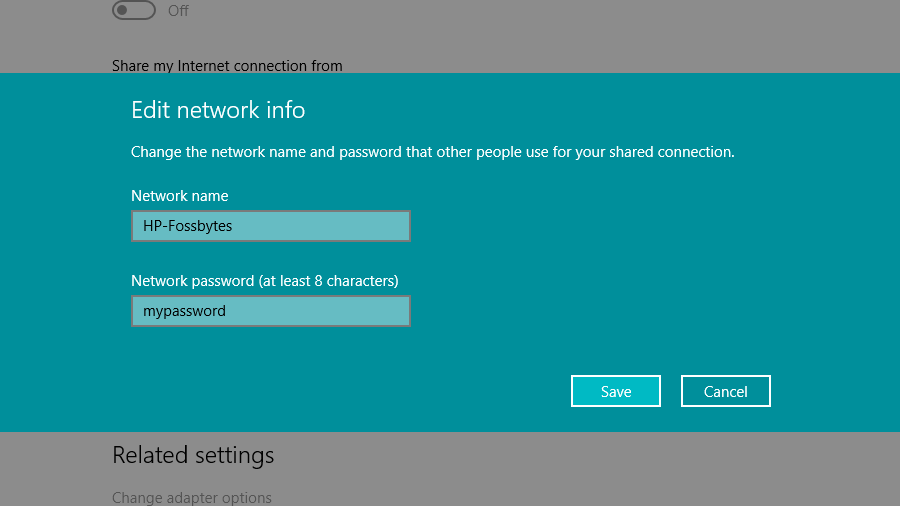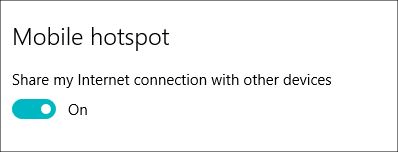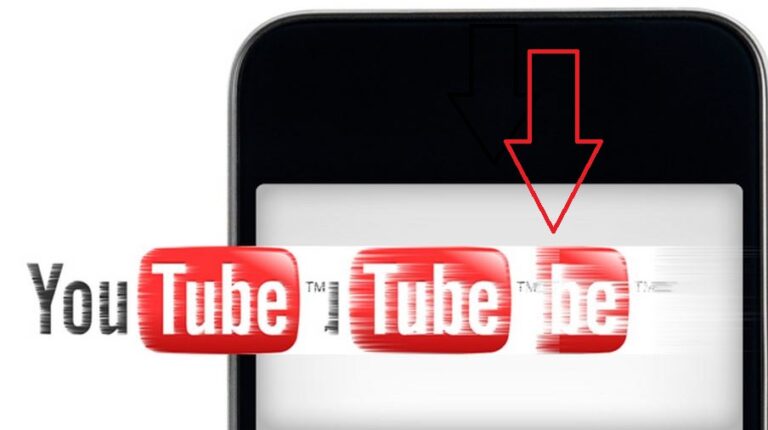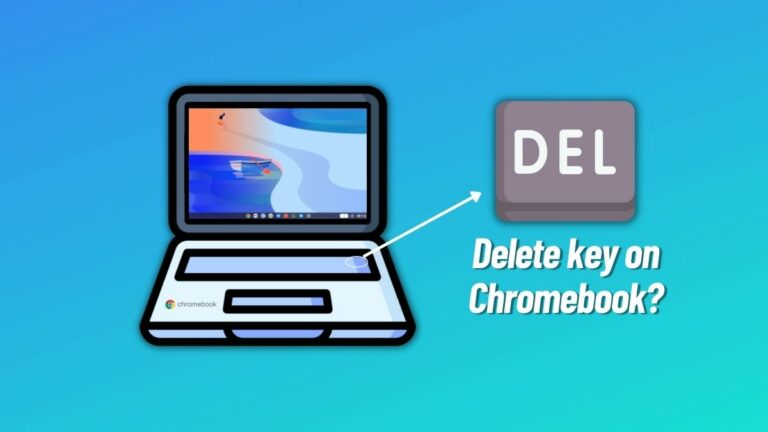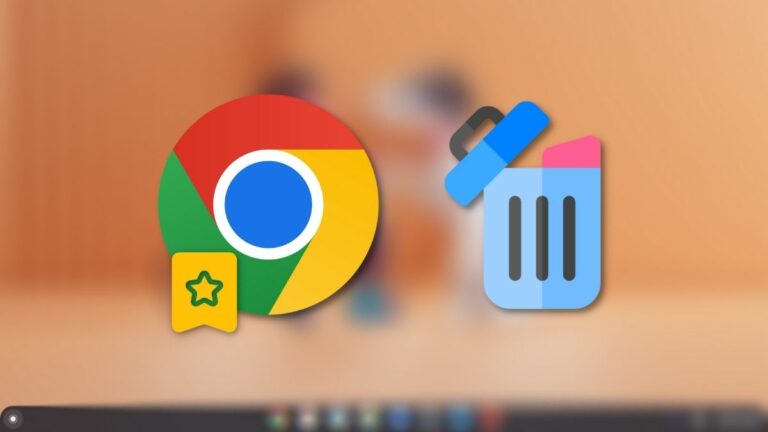Как включить внутреннюю мобильную точку доступа в Windows 10 и поделиться Интернетом?
Короткие байты: Операционная система Windows 10 имеет встроенную функцию создания точки доступа Wi-Fi. Используя это, вы делитесь своим Интернетом с другими устройствами, используя разные соединения, такие как Wi-Fi и Ethernet.
Вы можете использовать оборудование Wi-Fi, присутствующее в ваших ноутбуках, для включения функции беспроводной точки доступа. Многие из вас, возможно, использовали стороннее программное обеспечение или метод командной строки для создания точки доступа Wi-Fi на своем компьютере под управлением ОС Windows.
В последней версии Windows, то есть Windows 10, Microsoft включила функцию точки доступа в саму Windows. Это устраняет необходимость использования любого другого программного обеспечения. Вы можете использовать функцию «Мобильная точка доступа» в Windows 10, чтобы создать точку доступа Wi-Fi и предоставлять доступ к Интернету из существующей сети Ethernet или беспроводной сети.
Читать далее: Как найти бесплатные точки доступа Wi-Fi в любой точке мира — 6 способов
Как включить мобильную точку доступа в Windows 10?
- Откройте меню «Пуск» и нажмите Настройки над опцией «Питание» слева.
- Нажмите Сеть и Интернет опция в настройках.
- Нажмите Мобильная точка доступа на панели в левой части экрана.
- Под Поделитесь моим подключением к Интернету отвыберите вариант из раскрывающегося списка в соответствии с типом вашего соединения.

- Теперь нажмите Редактировать.
- Введите имя сети (SSID) и пароль сети для вашей мобильной точки доступа в Windows 10.

- Нажмите Сохранять.
- Теперь переключите кнопку переключения Поделитесь своим подключением к Интернету с другими устройствами чтобы включить точку доступа Wi-Fi на вашем компьютере.

После запуска мобильной точки доступа в Windows 10 вы сможете видеть имя сети на других устройствах. Вы можете подключить до 8 устройств к мобильной точке доступа, созданной в Windows 10. После подключения устройства вы увидите его имя, локальный IP-адрес и MAC-адрес на странице настроек мобильной точки доступа.
Теперь используйте Интернет на других своих устройствах и поделитесь им с друзьями.
Вы также можете разрешить другому устройству запускать мобильную точку доступа на вашем компьютере через Bluetooth, при условии, что оба устройства заранее сопряжены.
Если у вас есть что добавить, сообщите нам в комментариях ниже.
Читайте также: Как отключить автозапуск на YouTube | Остановить автозапуск в Chrome, Firefox, Opera